共同创作者是
wikiHow员工
X
这篇文章由我们训练有素的编辑和研究团队共同创作,他们对文章的准确性和全面性进行了验证。
wikiHow的内容管理团队会严密监督编辑人员的工作,确保每篇文章都符合我们的高质量标准要求。
这篇文章已经被读过73,860次。
这篇文章将教你如何在iOS设备上查看照片文件的大小,比如如兆字节数。
步骤
方法 1
方法 1 的 4:
使用“照片调查助手”(Photo Investigator)应用程序
-
1打开“App Store”。蓝色的“App Store”程序图标位于主屏幕上,点击图标打开程序。
-
2点击搜索按钮。它位于屏幕的底部。
-
3点击搜索栏,它位于屏幕的顶部。
-
4在搜索栏里输入“照片调查助手”(Photo Investigator)。
-
5点击“照片调查助手”选项。它应该是搜索结果里的第一个应用程序。
-
6点击获取。这个按钮位于“照片调查助手:查看、编辑、删除元数据”标题的右侧。
-
7点击安装。
-
8输入Apple ID和密码。接着系统会开始下载应用程序。
-
9打开“照片调查助手”应用程序。它的图标位于主屏幕上。
-
10点击照片图标。它位于屏幕的左下角。
-
11点击确定。这会允许照片调查助手访问你的照片。
-
12点击所有照片。你也可以直接点击这个页面上的某个相册。
-
13选择一张照片。
-
14浏览“文件大小”的数值。它位于照片的下方,默认的照片调查选项卡中。
- 这个数值是以兆字节(MB)单位来计算的。
广告
方法 2
方法 2 的 4:
使用电脑
-
1将iOS设备连接到电脑。使用设备自带的USB数据线来连接设备和电脑。
-
2在电脑上打开iOS设备。Windows电脑和Mac电脑上的操作略有差异:
- Windows电脑 - 双击“我的电脑”,然后双击“设备和驱动器”部分的iOS设备。
- Mac电脑 - 双击桌面上出现的iOS设备。
-
3双击“DCIM”文件夹。
-
4找到你想要查看的照片。
-
5打开图片文件的详细情况。找到照片后,打开显示照片信息的新窗口。
- Windows电脑 - 右键点击图片,然后点击属性。
- Mac电脑 - 选择照片,按下Command键和I键。
-
6浏览照片大小。你能看到照片的大小(如1.67 MB),以及更精确的数值(1,761,780字节)。
- 照片的大小应该位于“大小”或“文件大小”标题的旁边。
广告
方法 3
方法 3 的 4:
使用邮件应用程序
-
1打开照片应用程序。尽管你无法在照片应用程序中查看照片实际的大小,但是你可以把它添加到邮件中,看到一个大概的数值。你并不需要真正发送这封邮件。
-
2点击相簿。它位于屏幕的右下角。
-
3点击所有照片。你也可以点击屏幕上其它相册,缩小查找范围。
-
4选择一张照片。
-
5点击“共享”按钮。它位于屏幕左下角,图标是一个方形盒子,里面有一个向上指的箭头。
-
6点击邮件。这会打开一条新的邮件消息,里面附着这个图片。
-
7点击“收件人”一栏。
-
8输入你自己的邮箱地址。
-
9点击发送。接着程序会提示你选择照片的大小。
- 如果你没有添加邮件主题,在进入下一步之前,需要确认不添加主题直接发送邮件。
-
10浏览“实际大小”数值。它位于页面的底部,实际大小会告诉你照片的大小(近似值而非精确值)。
- 如果你选择多张照片,你会看到照片大小的总和,而不是每张照片的大小。
广告
方法 4
方法 4 的 4:
使用越狱的iOS设备
这个方法只适用于越狱后的设备,可以直接从照片应用程序中查看图片的相关数据。越狱是一个相对复杂的操作,还会让设备失去保修资格。点击此处了解iOS设备要如何越狱。
小提示
- 在iPad设备的邮件应用中,点击CC/BCC行来显示照片的实际大小。[1] X 研究来源
- 有很多种照片编辑应用可以显示文件的大小。如果你不喜欢“照片调查助手”,可以在应用程序商店(App Store)的搜索栏里输入“Exif Viewer”,搜索并浏览结果。
广告
警告
- 从负责任的角度来看,我们不推荐你越狱设备。
广告
你可能还喜欢
关于本wikiHow
广告
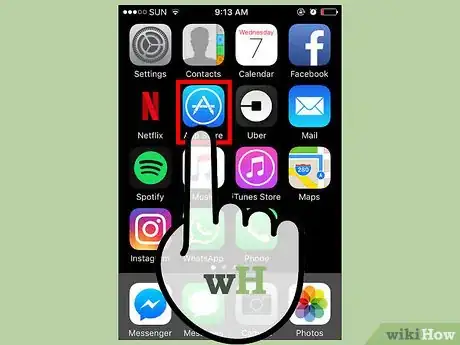
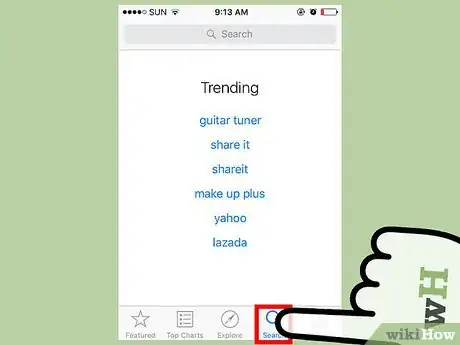
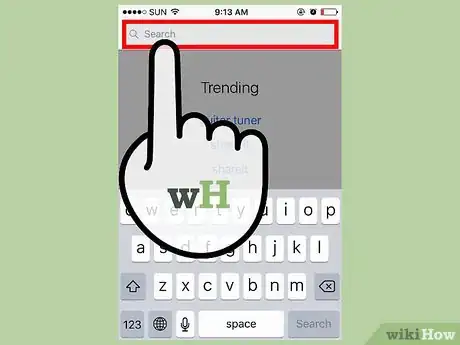
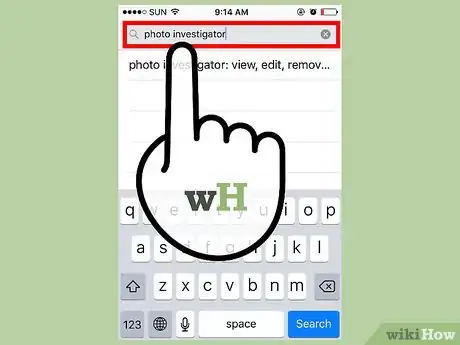
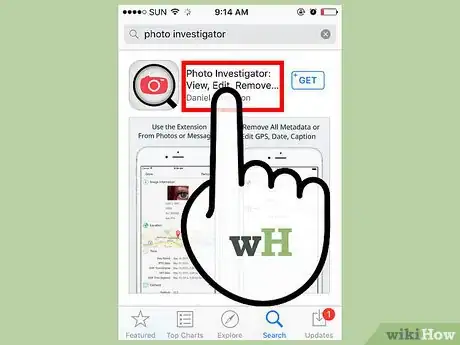
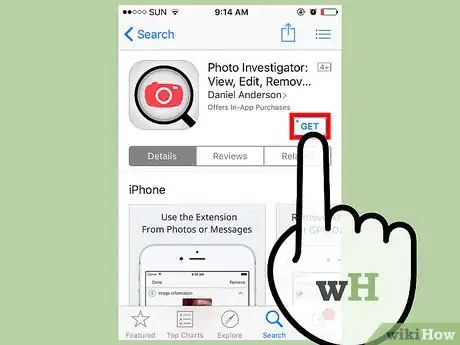
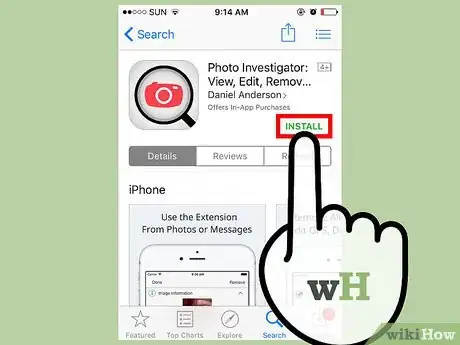
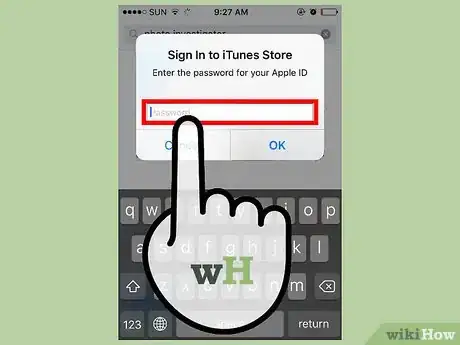
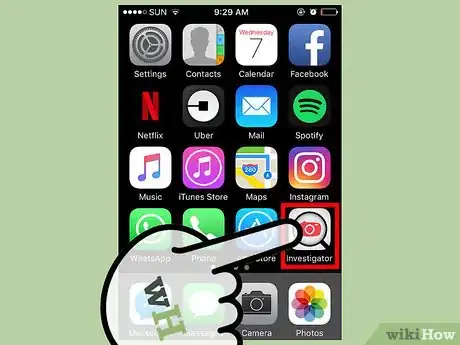
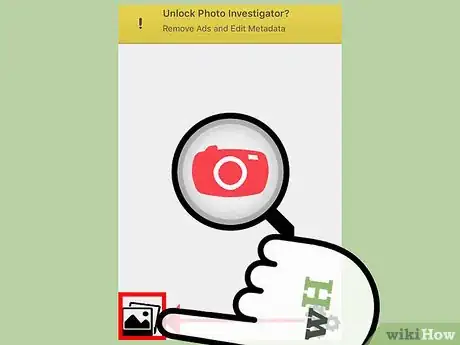
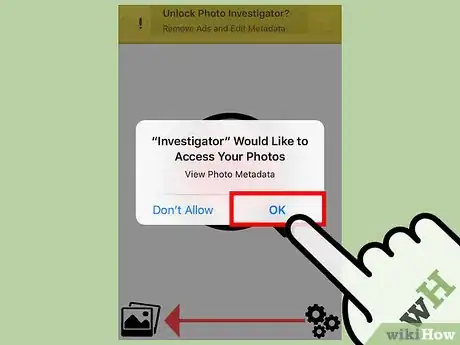
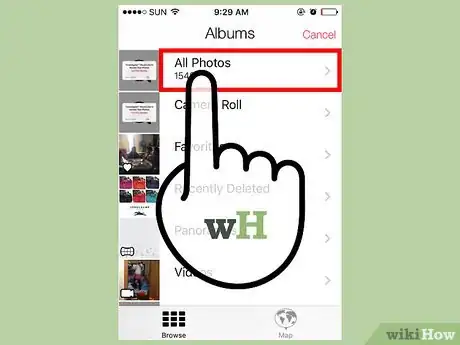
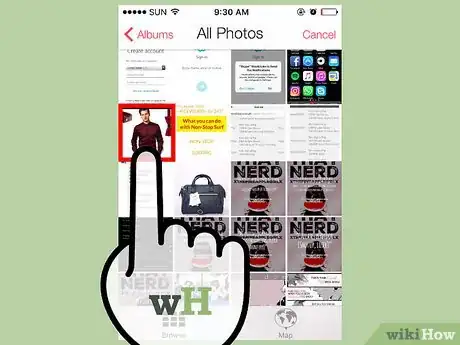
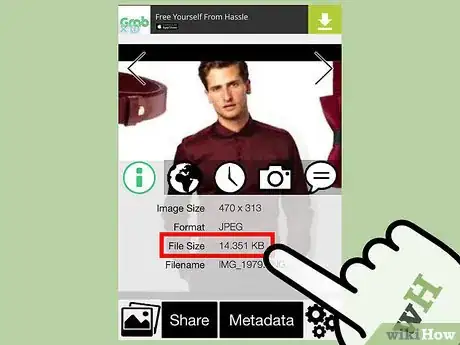

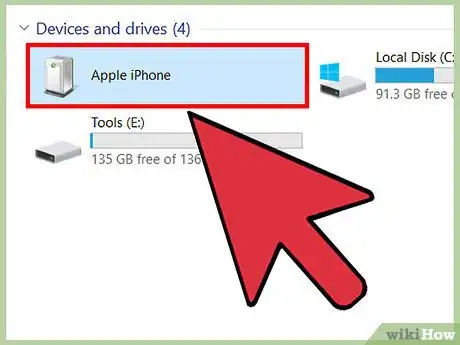
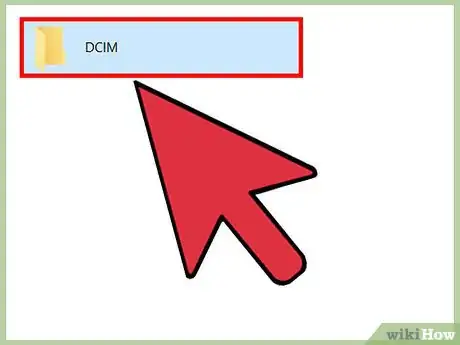
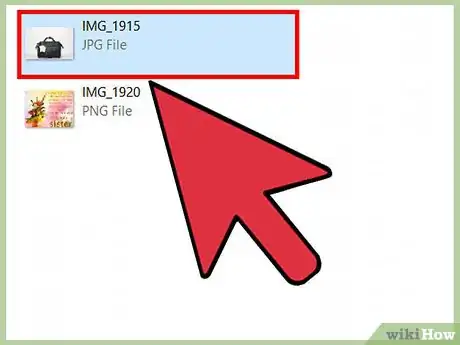
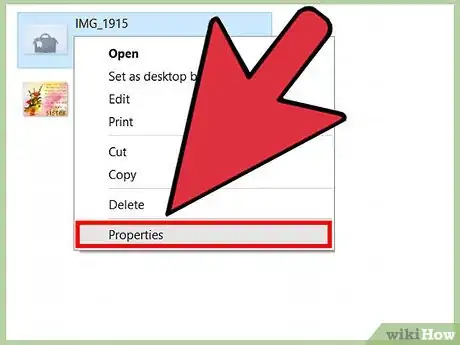
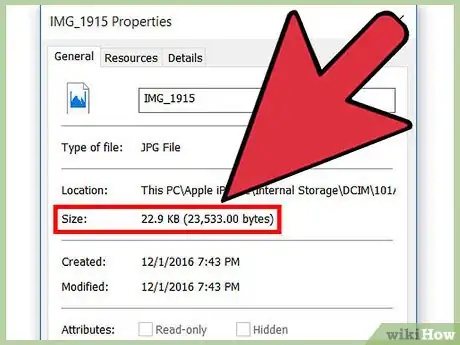
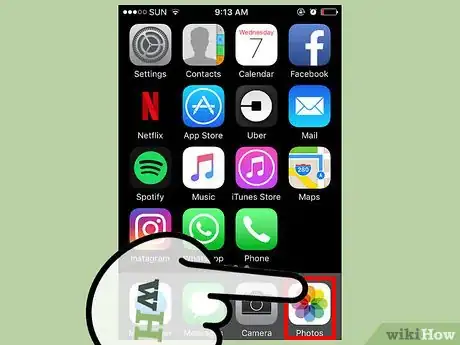
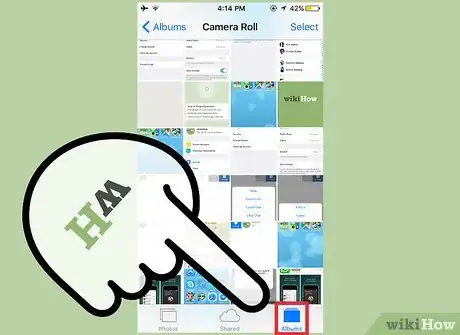
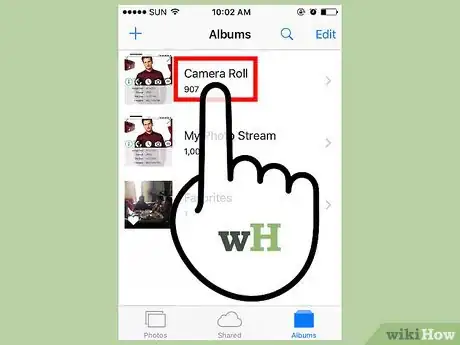
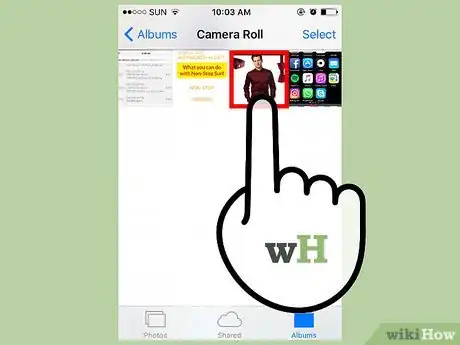
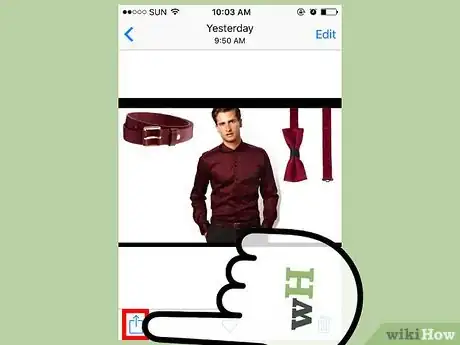
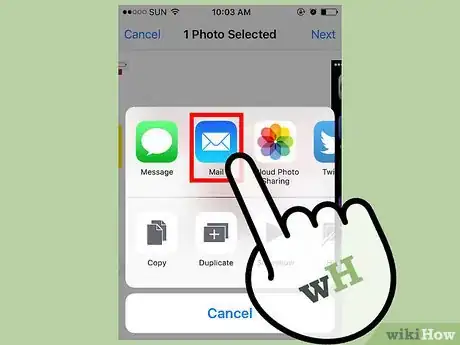
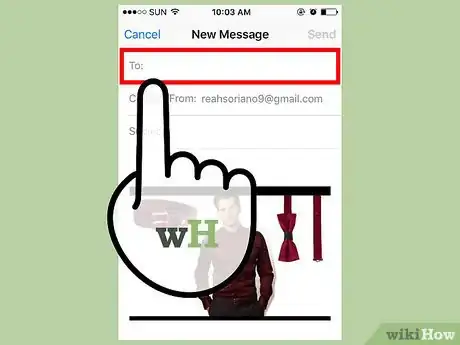
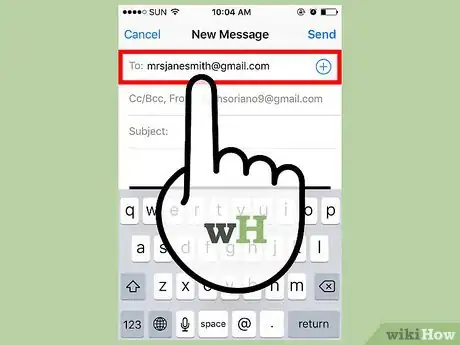
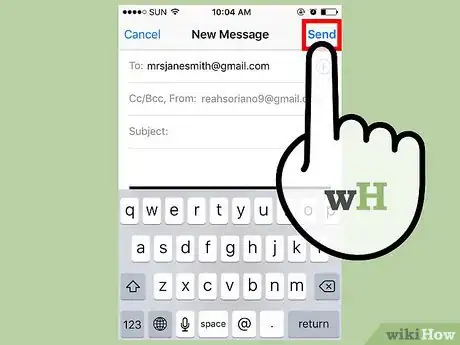
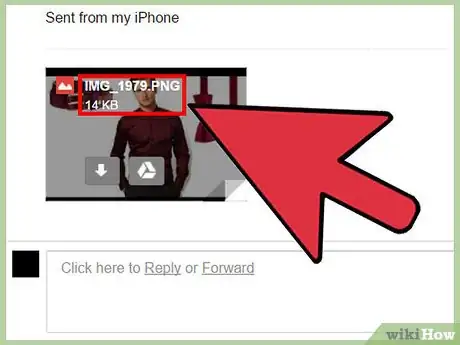
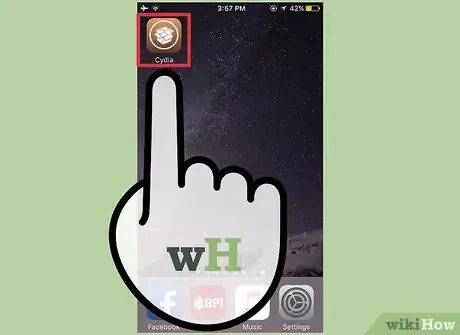
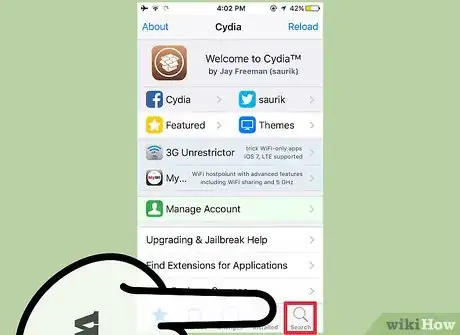

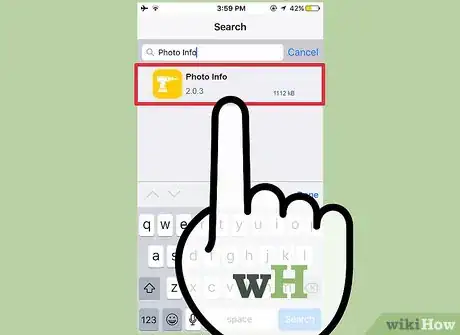
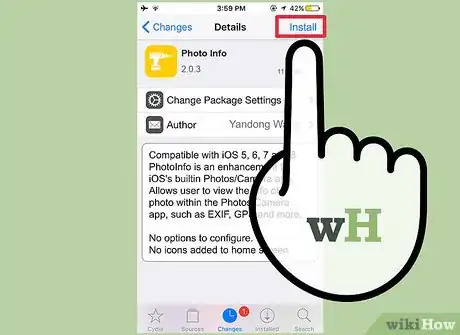
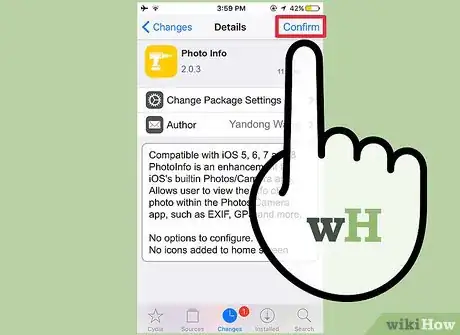
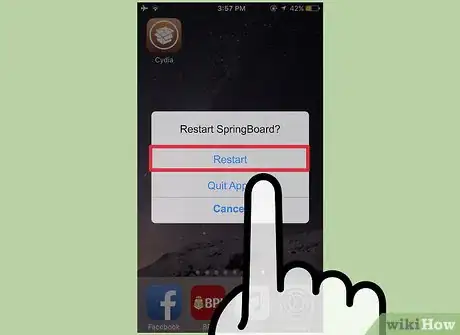
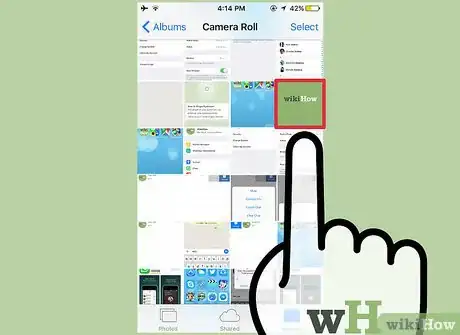
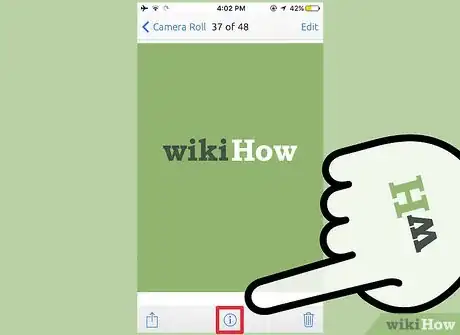
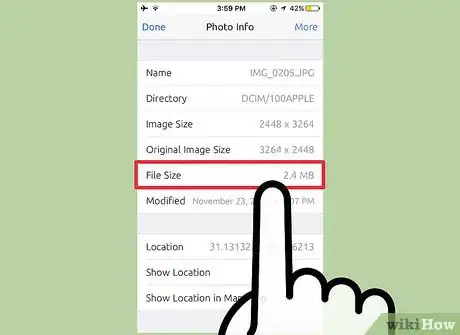

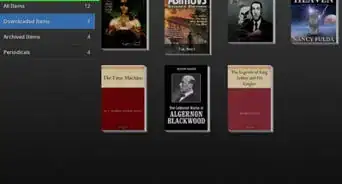

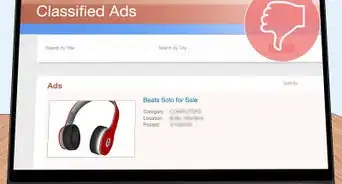

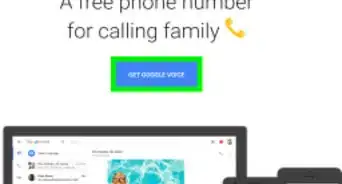

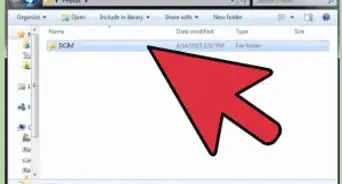
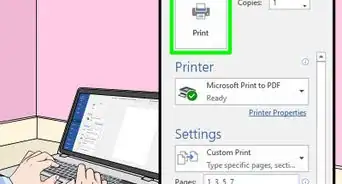
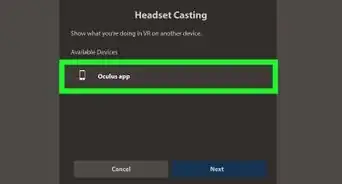
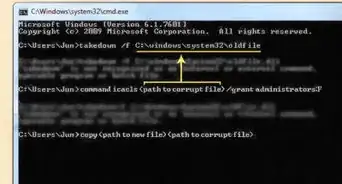


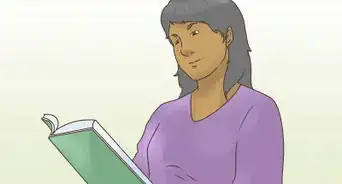

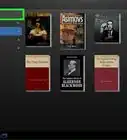

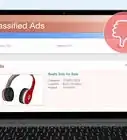
wikiHow的内容管理团队会严密监督编辑人员的工作,确保每篇文章都符合我们的高质量标准要求。 这篇文章已经被读过73,860次。